Проблемы
Как и у любого гаджета, умные часы могут ломаться, в них могут возникать технические неполадки или ошибки. Рассмотрим некоторые из них.
Что делать, если пишет «Часы не подключены»?
Причины возникновения такой надписи:
- Отсутствует интернет.
- ip_url неправильно прописаны.
- ID в часах не соответствуют настройкам параметров.
- Владелец смарт-часов может находиться в зоне с плохой связью.
Решение по каждому пункту:
После проверки баланса, нужно отправить смс сообщение с текстом:
pw,123456,ts# или pw,523681,ts#.
В ответ от смарт-часов придёт сообщение со всеми данными настроек параметров
Особое внимание нужно обратить на строчку GPRS. Это самая нижняя строчка
Если число в скобках меньше 50, уровень сигнала пропадает. Если вместо «ОК» перед скобками стоит «NO», нужно отправить смс pw,123456,apn,internet….
Вместо точек прописываем своего оператора сотовой связи. После этого перезагружаем часы.
Если неправильно написан ip_url port. Вторая и третья строчки помеченные красными точками в присланных параметрах, не должны расходиться с данными пользователя. Если отличия есть, отправляем сообщение pw,123456,rezet#
Первая строчка в присланных параметрах показывает соответствие ID в часах. Если комбинации цифр не совпадают, их можно поменять с помощью смс
pw,123456,imei,345674xxxxxxxxxxx3# где х — число из приложения.
Не показывает значок «Е»
- Нет денег на сим-карте.
- Sim карта не поддерживает 2G.
- Неправильно прописан
Не совпадает IPадрес, отправляем смс на умные часы pw,123456,ts # или
pw,523681 придёт список параметров с IP адресами. Если данные IP не совпадают, отправляем смс pw,123456,ip,52.28.132.157.8001#
После получения правильного адреса IP, часы смарт-вотч нужно перезагрузить.
Если проделанные действия не возымели результата, вам придётся прибегнуть к принудительной перезагрузке. Отправляем сообщение
pw,123456,reset#
Если значок «Е» в углу экрана так и не появился, скорее всего сим-карта для часов не подходит и её придётся менять.
Не получается зарегистрироваться в приложении «Подтвердите код»
При создании аккаунта, приложение требует ввести 15-значную комбинацию цифр. Он служит идентификатором для занесения в базу данных.
На некоторых устройствах он внесён как ID, в других идентификатором служит QR код на коробке.
Узнать свой код можно через отправку смс pw,123456,ts# или pw,123456,tt#
Искать RED CODE следует в строчке с ZCM инициалами.
Что делать, если приложение случайно удалили и не пускает снова?
При удалении приложения данные до конца могли не стереться. Именно они не пускают на повторную регистрацию. По этой же причине может возникать ошибка «Уже используется».
Необходимо зачистить старый реестр и вернуться к заводским настройкам, затем:
- Зайти в «Настройки телефона».
- Выбрать «Bluetooth».
- Найти заново имя смарт часов и удалить их.
- Перезагрузить смартфон.
- После этого придётся снова скачать приложение и пройти регистрацию, следуя подсказкам по установке программы.
Источник
Обзор фитнес браслета M5

В комплектацию фитнес браслета M5 входит: инструкция, ремешок, зарядное устройство и сама капсула браслета.
Прежде, чем перейти к описанию инструкции по подключению смарт – часов M5, стоит разобраться в его технических характеристиках.
Итак, модель имеет экран, 0,96 TFT, который управляется с помощью сенсорной кнопки. Возможно подключение по Bluetooth 4,0. Работают часы в режиме ожидания без заряда до двух недель.
В качестве основных функций, которыми располагают смарт-часы, называют:
- шагомер;
- получение информации о сожженных калориях;
- мониторинг сна;
- измерение пульса;
- уровень сатурации (уровень кислорода в крови).

Также представлены некоторые спортивные режимы (бег, прыгание через скакалку, качание пресса и пр.). Для успешной работы смарт-часов имеется строенное приложение Fitpro.
Чтобы защитить часы от воды, производитель позаботился о влагозащите (в частности, от пота во время выполнения физических нагрузок). Кроме того, среди ключевых особенностей смарт-часов называют микрофон и динамик для разговоров по телефону, которые встроены в устройство
Обратите внимание, что экран у смарт-часов не сенсорный. Управлять ими возможно с использование единственной сенсорной кнопки
Путем краткого нажатия на нее, пользователь имеет возможность перейти по меню, а если нажатие более длинное – попадание в необходимый для вас раздел, а затем и в пункт данного раздела.
Включение и отключение Интернета
Большое количество смарт-часов поддерживают установление Интернет соединения через оператора сотовой связи. Как подключить Интернет на смарт-часах? Чтобы провести такое включение, нужно:
- Убедиться, что в выбранном тарифе есть такая услуга.
- Зайти в меню часов и выбрать пункт «Установки» или «Настройки».
- На экране появится информация о доступных подключениях. Здесь следует нажать на пункт «Передача данных» или «Возможности подключения».
- Установленные прошивки в некоторых моделях не предусматривают автоматическую настройку, в этом случае на экране высвечивается слово «Пусто».
- Тогда нужно зайти в «Опции» и создать новую учетную запись, но уже вручную. Для этого потребуется ввести все данные, которые дал сотовый оператор.
Вставляем СИМ-карту
Если смарт-часы поддерживают мобильную связь, их настройка должна выполняться строго по плану:
- Открыть и снять заднюю крышку на часах.
- Поднять аккумулятор и открыть слот для Сим-карт.
- Поместить карту вниз вырезом и закрыть слот по стрелочке.
- Включить часы. Если на экране появилась буква Е, это свидетельствует о правильном подключении и работе Интернета.
Чтобы электронный наручный аксессуар работал правильно, лучше подобрать проверенного оператора. К примеру, «МТС», «Мегафон» или «Билайн». Но также нужно выбрать тариф, в котором Интернета в месяц дается не менее 1Гб. Операторы сотовой связи рекомендуют зарегистрировать номер, так будет проще его отслеживать и контролировать данные об услуге с помощью личного кабинета. Перед тем как начинать пользоваться, проверить, чтобы карта принимала и отправляла звонки, а также не имела пин-кода. В этом поможет личный смартфон, к которому присоединяется карта.
Функциональные возможности и преимущества
Наручное устройство «Кнопка жизни» — это часы, адаптированные для использования детьми, а также подходят для пожилых людей. Возможности устройства шире, чем простое информирование о времени. Специальная система мониторинга позволяет родственникам отслеживать следующие моменты.
- Текущее местоположение ребенка (или старого человека) в реальном времени.
- При настройке безопасной зоны доверенное лицо получает СМС о том, что носящее часы лицо покинуло обозначенную геозону.
- Просматривать историю перемещения лица.
- Контролировать качество сна, физическое состояние.

Кроме того, нажатием кнопки SOS лицо, носящее часы, может оповестить о неприятной ситуации, попросить помощи.
Разработчики детских часов-телефона позаботились о защите электронной начинки от попадания пыли и влаги. Устройство выполнено в удобном для ношения, прочном, защищенном от механических воздействий корпусе. Чтобы детям было приятно носить аксессуар, разработчики придумали стильный и яркий дизайн разных расцветок, подходящий как мальчикам, так и девочкам.
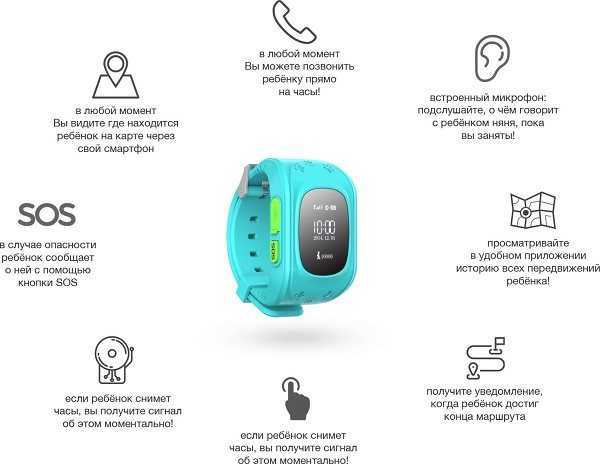
Подключение детских смарт-часов к смартфону
Чтобы подключить smartwatch к смартфону, необходимо выполнить следующие шаги:
- Включить устройство – проиграет короткий звук, а на экране загорится подсветка.
- Скачать и установить приложение на смартфон или планшет – его название и ссылка в виде QR-кода есть в инструкции.
- Включить Bluetooth на телефоне.
- Открыть приложение.
- Кликнуть по кнопке «Регистрация» для создания учетной записи.
- Для регистрации заполнить все поля (ID указан на задней крышке гаджета – 10 цифр), выбрать язык и регион. Нажать «Ок».
- После успешной регистрации появится главное меню программы. По сотовой сети синхронизируются дата и время. Пользователь получит доступ к настройкам.
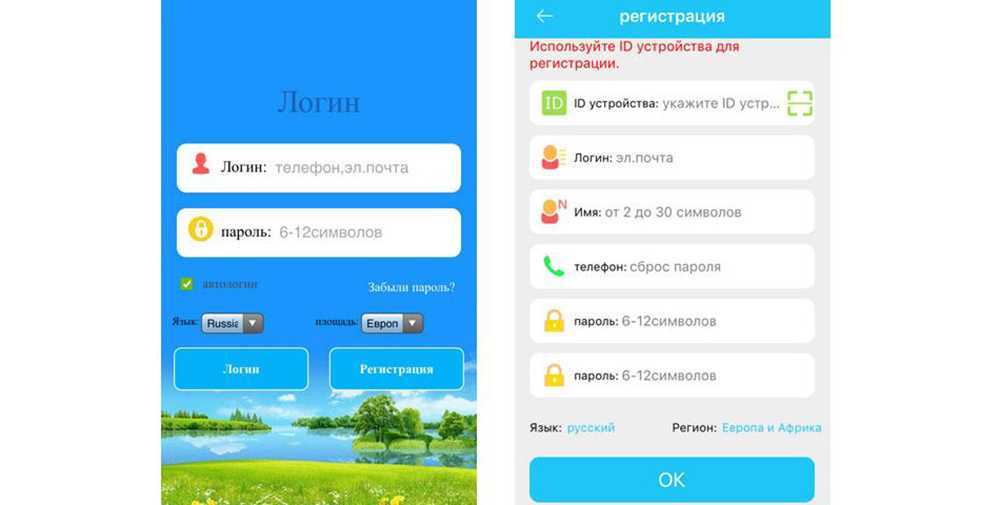
Включение вибрации
Включить виброрежим на часах можно в приложении SeTrecker или посредством СМС. Приложение подходит для всех моделей смарт-часов, поддерживающих GPS. Отправьте на номер Смарт Уотч команду:
Перевод часов в виброрежим
pw,123456,profile,3#
где:
- pw – обращение к часам;
- 123456 – пароль по умолчанию. Если вы его меняли, введите измененный.
- profile,3 – профиль, в котором часы переходят в режим виброзвонков. 1 профиль – включение звука и вибро, 2 профиль – только звук, 4 профиль – режим «без звука».
СМС можно отправить только на гаджет, поддерживающий СИМ-карту.
Рекомендую16Не рекомендую6
Если не удается синхронизировать
Разберем популярные причины, почему девайсы на android wear не подключаются к смартфону. Первое, что нужно проверить, подключение к интернету – включена ли передача данных. Если да, посмотрим еще на 3 причины.
Обновление операционной системы и приложений Google
Обратите внимание на совместимость устройств. Smartwatch на андроид wear подключаются к телефонам и планшетам на адроид 4 и выше
Проверьте этот параметр. Кроме ОС на девайсе должны быть Google-сервисы 7.3.28 и новее, программа Google-поиск 4.0, приложение Android Wear 1.0.
Посмотрите, не забыли ли включить Bluetooth на телефоне (В настройках, раздел «Беспроводные сети»).
На смарт часах не должен быть включен режим полета. Зайдите в параметры устройства и проверьте.
Это основные моменты, когда смартфон или планшет не видит девайс. В случае, если операционная система и программы нужных версий, режим полета отключен, а блютуз активен, перезапустите оба устройства. Также помогает сброс настроек.
Зайдите в настройки гаджета, выберите раздел «Системные», а потом «Отключить и сбросить настройки».
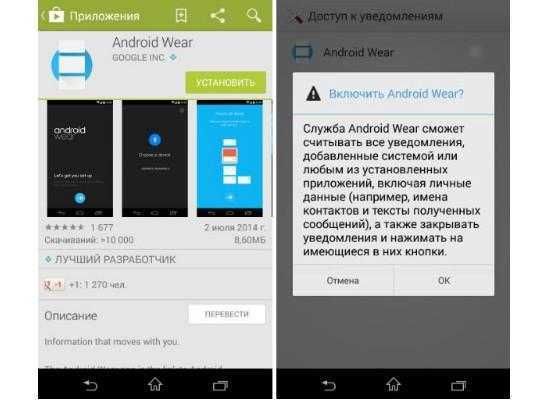
Если телефон все так же не видит умные часы, удалите и снова установите программу Android Wear. Повторите процесс синхронизации.
Автономная работа Aimoto «Человек-паук»
Под корпусом устройства находится аккумулятор емкостью 400 мАч. Вот почему прибор smartwatch такой толстый (внутри него также много места для антенн). Но такой батареи достаточно для двух дней использования. Но в начале ребенок будет активно пользоваться теми или иными функциями, поэтому лучше заряжать продукт каждую ночь. И вы не хотите начать беспокоиться еще больше о своем сыне или дочери, не найдя подходящего места на карте из-за низкого заряда батареи?
Подключение зарядного устройства осуществляется через разъем micro-USB. Процесс трудоемкий, но понятный — технология быстрой зарядки, конечно, сюда не была привезена.
Источник
Установка текущей даты и времени, настройка циферблата
Многие модели при первом включении предлагают настроить часы в смарт-часах и установить текущую дату. Временной параметр следует выставлять в соответствие с часовым поясом. Если программный софт устройства не предусматривает автоматическое предложение корректировки даты и времени, то нужно открыть пункт меню «настройки» и там найти и выполнить соответствующий режим. Детальная информация по настройке временных параметров каждой конкретной модели излагается в инструкции по эксплуатации.
Совет! Аналогичным образом в меню часов можно найти пункт, открывающий предустановленную коллекцию циферблатов, и выбрать версию на свой вкус.
Настройка смарт-часов в приложении
SOS/номера родных – вписать важные номера (максимум 3), начиная с цифры 8.
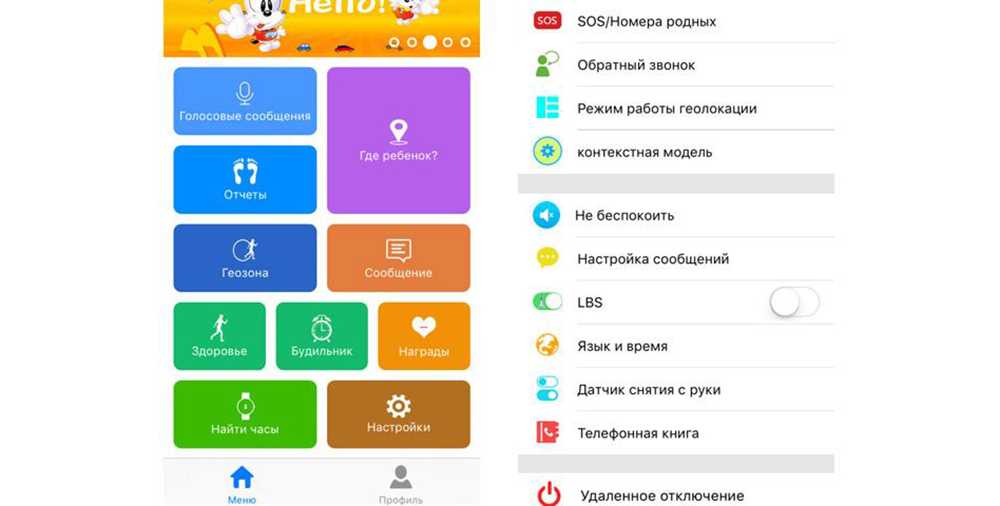
Обратный звонок – вписать номер, на который будет осуществляться вызов с гаджета, чтобы родитель мог услышать, что происходит рядом с ребенком. Вызов на дисплее не отображается.
Геолокация – выбрать временной интервал работы GPS. Чем он меньше – тем точнее местонахождение, но быстрее разряжается гаджет. Минимум – 1 мин., максимум – 1 ч. Рекомендуется установить 15 мин.
Режим работы – выбрать временной интервал. Чем он меньше – тем точнее мониторинг, но быстрее разряжается гаджет. Минимум – 1 мин., максимум – 1 ч. Рекомендуется установить максимальное значение.
Контекстная модель – выбрать тип звонка (с вибрацией или без).
Не беспокоить – выбрать временной интервал, когда приложение не будет высвечивать на экран телефона оповещения.
Настройка сообщений – вписать номер телефона, на который будут поступать оповещения.
LBS – включить или отключить опцию определения координат по сотовым вышкам.
Датчик снятия с руки – включить или отключить опцию датчика.
Телефонная книга – вписать тех, кто сможет звонить на гаджет.
Удаленное отключение – позволяет выключить гаджет через приложение.
Проблема с сетевым оборудованием
Довольно часто проблема, называемая «Не в сети», характерна для дешевых китайских часов. Чтобы электроника работала, нужно узнать причину ее неисправности, из-за чего техника вышла из строя:
- Уточнить правильность основных данных. Для этого ввести комбинацию pw,123456,ts#.
- Проверить ввод данных. Комбинация pw,123456,ip,52.28.132.157,8001#.
- Сравнить правильность и наличие совпадений IMEI и ID. Если есть несовпадение, нужно обратиться к мастерам. Проблема не решается самостоятельно.
- Неправильные настройки Интернет-подключения. В этом случае нужно уточнить данные у сотового оператора.
Почему смарт часы не подключаются
Что делать, если часы не подключатся к телефону или возникают другие неполадки и сбои во время работы? Вот ответы не некоторые наиболее распространенные вопросы по работе с устройством.
Для начала попробовать
Если девайс перестал нормально подключаться либо изначально не мог найти телефон:
- перезагрузить оба гаджета;
- почистить кэш на часах и в телефоне;
- попробуйте заново провести сопряжение.
Если данные действия ни к чему не привели, стоит попробовать сделать сброс до заводских настроек на смартфоне. Только необходимо заранее сохранить все личные файлы и документы на SD-карту.
Китайская копия или плохое качество
Смарт часы от китайских дешевых ноунеймов или малоизвестных компаний часто глючат и подвисают, а порой вовсе не хотят видеть смартфон. Не исключен заводской брак. Решить эту проблему сложнее. Рекомендуем попробовать найти оригинальное ПО и прошивку для данной модели гаджета, либо отнести в ремонтную мастерскую для диагностики.
Нужны системные обновления
Часы не подключатся к смартфону Google, если не установлены минимальные рабочие обновления:
- Google Play — не ниже 7,3;
- SearchApp — от 4.0;
- Android Wear — 1.1.
Проблемы с аккумулятором
- Низкий заряд батареи на смарт-часах,
- умерший аккумулятор,
- полный разряд после долго периода неиспользования,
Все это мешает правильно подключить девайс к сотовому. Зарядите «браслет» минимум до 80%, после чего попробуйте соединить оба устройства по новой.
Быстро разряжается аккумулятор смартфона
Обратная ситуация – быстрая разрядка АКБ на самом телефоне. Это также может стать причиной сбоев и проблем с подключением. Читайте отдельную статью по диагностике АКБ своего смартфона, для устранения данной причины.
Почему нет сопряжения
Такая ситуация возникает в случае нескольких параллельных подключениях через Bluetooth. Для решения необходимо оборвать сторонние подключения.
Не удается настроить Apple Watch или выводится сообщение об ошибке
Проверьте, что на iPhone стоит последняя версия операционной системы iOS. Попробуйте выключить телефон, а потом снова включить его. Перезагрузите умные часы или сбросьте их настройки.
Приложение не видит подключенные умные часы
Современные гаджеты привязываются исключительно через установленную программу. Если вы просто «нашли» устройство через блютуз, оно будет работать с ошибками и не сможет выполнять функции. Для того, чтобы устранить эту ошибку, нажмите в настройках блютуз – «забыть устройства». И после этого подключите часы через приложение, как написано выше.
Это интересно
Лучшие мужские умные часы
Носимой электроники вокруг нас становится с каждым годом все больше. Кто-то из нас уже решился купить умные часы, а другие в раздумьях. «КП» рассказывает о лучших смарт-часах для мужчин, которые можно купить в нынешнем году
Не отображаются уведомления на дисплее часов
Проблема решается перезагрузкой гаджетов и повторной синхронизацией. Также рекомендуется проверить работу установленного на смартфоне приложения, обновить его и перезапустить. 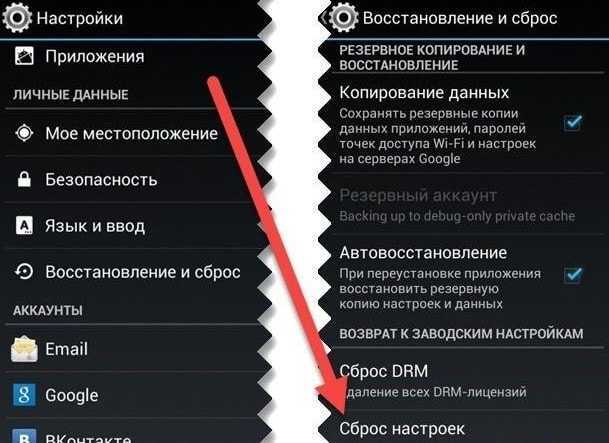
Тарифы Теле2 для детских часов с GPS
Для использования СИМ-карты в GPS-часах наиболее предпочтительным является ТП «Мой Теле2»:
- Внутри сети на звонки действует безлимит.
- Пакет интернета составляет 5 Гб.
- Трафик переносится на следующий месяц.
Стоимость абонентской платы разнится в зависимости от региона подключения. Уточнить можно по телефону службу поддержки или при личном визите в офис компании.
Детский интернет должен всегда находиться под присмотром родителей. Для этого рекомендуется устанавливать дополнительные услуги. Наиболее оптимальным вариантом мобильной связи для самых маленьких, являются умные часы. С их помощью можно следить за ребенком и при необходимости совершать звонки.
Узнать где ребенок можно только в том случае, если СИМ-карта будет подключена к глобальной сети. Без интернета использовать СМАРТ-часы в полной мере не получится.

Подключение умных часов к технике на базе Android
Обычные смарт-часы легко подключаются к смартфону на базе ОС Android. Надо сделать следующее:
-
Инсталлировать на телефон специальную программу. Для каждого бренда смартфона предполагается свое приложение.
- Активировать интерфейс Bluetooth на обоих устройствах и положить их рядом.
- Запустить приложение.
- Нажать на команду «Добавить новое устройство» или что-либо похожее. Иногда соответствующую функцию удается найти в настройках.
- Подождать, пока система найдет смарт-часы и выбрать их.
- При необходимости ввести код-идентификатор, который чаще всего располагается в инструкции к конкретной модели часов.
- Нажать кнопку «Подключиться».
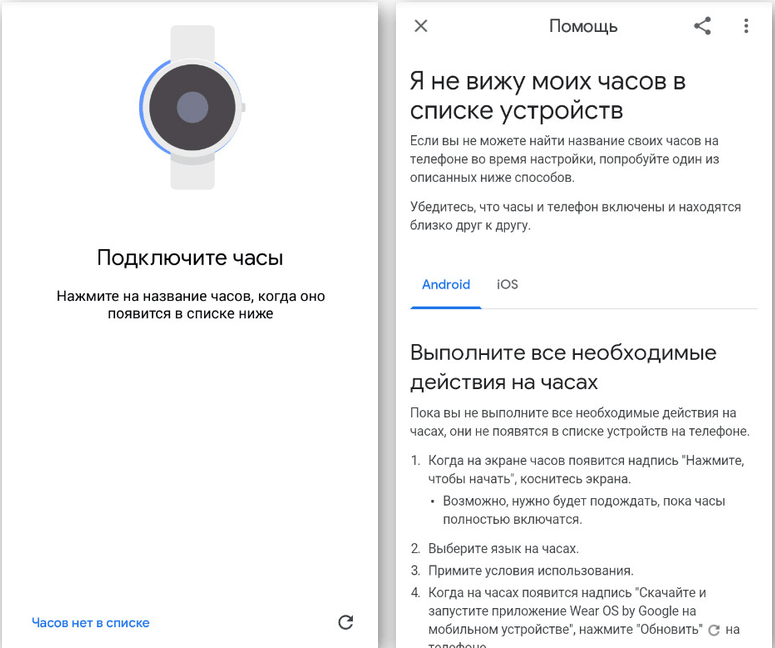
Если всё сработало нормально, гаджеты синхронизируются. С этого момента можно начинать полноценно пользоваться умными часами.
Инструкция, как подключить умные часы к телефону?
Перед подключением девайса к смартфону, следует зарядить аккумулятор. Далее нужно активировать сим-карту. Возможно, часы не включатся, так как у карты в некоторых случаях есть свой PIN-Code.
Чтобы убрать пин-код, симку нужно ввести в мобильное устройство и зайти в «Настройки Безопасности». После этого найти раздел «Блокировка сим-карт», кликнуть «Настроить блокировку» и передвинуть ползунок вправо. Блокировка будет отключена. Баланс на карте должен быть положительным.
Андроид
Для того, чтобы синхронизировать смарт-вотч часы с андроид-устройствами, нужно скачать приложения Android Wear или Android Fundo из Google Play Market.
После установки приложения, на андроиде необходимо активировать блютуз. Далее:
- Включить умные часы смарт-вотч, причём оба устройства не должны лежать дальше, чем одного метра друг от друга.
- На обоих гаджетах должны появиться одинаковые коды, нужно выбрать «Подключить».
Если активация прошла успешно, на экране смартфона загорится надпись «Подключено».
На многих моделях IPhone задействована специальная программа Apple Watch, помогающая в работе с умными устройствами. Если пользователь по ошибке удалил данное приложение за ненадобностью или по ошибке, её можно скачать в Apple Store:
После загрузки приложения его нужно установить, далее:
- Включаем Bluetooth и активируем приложение.
- В IPhone высветится IMEI часов, а на цветном дисплее наручного гаджета – код.
- Устройства готовы к работе.
Для успешной привязки айфона к умным часам, необходимо скачать программу Hangouts. Скачать её можно здесь:
Данная программа актуальна для IPhone 5, 5s, 5с, 6, с версией iOS 2.
Подключение смарт-вотч к IPhone через Apple Watch:
Для смарт-часов от Apple синхронизация с Айфоном не займёт много времени:
- На IPhone необходимо включить блютуз.
- Нужно подтвердить запрос на подключение между айфоном и умными смарт-часами.
- На экране высветится сообщение: «Используйте IPhone для настройки этих Apple Watch».
Как проверить, отключен ли WI-FI?
После того, как наш Smart TV отключен от беспроводного соединения WI-FI, мы должны убедиться, что наш телевизор сохранил ранее измененную конфигурацию, для этого мы переходим в меню нашего Smart TV, то есть на главный экран, где находятся приложения. расположены. , если у вас возникли проблемы с установкой этих приложений, вы можете сделать это через USB.
Мы можем выбрать любое приложение, предпочтительно приложение для потоковой передачи, которые обычно используют этот тип подключения чаще всего. После выбора приложения потребуется некоторое время для загрузки, поскольку телевизор начнет поиск подключения к Интернету.
Появится большое всплывающее окно, сообщающее нам, что наш Smart TV не подключен к сети, и появится кнопка, которая перенесет нас прямо на панель параметров сети, чтобы перенастроить наше соединение WI-FI.
- Другой способ запретить Wi-Fi оставаться на связи при использовании нашего телевизора просто не регистрировать сеть на нашей платформе Smart TV, когда мы будем настраивать сеть WI-FI для подключения к нашему Smart TV.
- Это делается очень простым способом, просто снимая флажок с кнопки запоминания пароля, таким образом используется сеть. пока телевизор не выключится , его можно проверить, выключив, а затем снова включив через несколько минут. секунд.
- Вы можете заметить, что это не будет подключен к WI-FI потому что я не сохранил сеть, и единственный способ снова подключиться — это вручную через панель параметров.
Подключаем часы к телефону
Чтобы сделать аппаратные настройки, пользуемся «родным» приложением. Его название и ссылка в виде QR-кода есть в инструкции. Такой же код можно вызвать на экран часов.
Прежде чем установить родное приложение, проверьте модель часов здесь: 5 способов определить, поддерживает ли «Где мои дети» ваши gps часы.
Если ваш гаджет поддерживается приложением «Где мои дети», родная программа не нужна, все настройки делаются из профессионального приложения.
- Скачиваем программу, устанавливаем на родительский телефон. Включаем Bluetooth на телефоне.
- Запускаем скачанное приложение. Такие приложения обычно требуют регистрации — проходим простейшую процедуру и получаем доступ к интерфейсу.
- Заходим на экран добавления гаджета и в списке находим GPS-watch. Подключаем тапом. Возможно, приложение попросит ввести ID часов — выполняем.
После подключения часы синхронизируют по смартфону дату и время, а пользователь получит доступ к их настройкам. В частности, некоторые модели детских часов можно выключить только из родного приложения и никак иначе.
Подключаем часы к приложению «Где мои дети»
Делаем звонок на номер часов. Если звонок проходит, можно подключать. Если нет — нужно подождать, пока часы не зарегистрируются в сотовой сети.
Далее нужно установить на телефон одно из приложений для связи из Google Play или AppStore. Редакция рекомендует лидера рейтинга Лучшие приложения для родителей — программу «Где мои дети» с полностью русским интерфейсом.
В приложении нужно зарегистрироваться. Процедура простая, останавливаться на ней отдельно нет смысла.
На экране добавления ребёнка выбираем пункт «Подключить GPS-часы». На следующем экране внимательно читаем чек-лист, отмечаем про себя выполнение всех его пунктов. Нажимаем Продолжить. Вводим номер телефона часов и нажимаем Продолжить. На следующем экране нажимаем Начать настройку.
Затем приложение просит отправить 2 SMS. Выполняем и ждём некоторое время. В приложении установлен таймер на 5 минут максимум.
Настраиваем базовые функции детских смарт часов
В приложении «Где мои дети» необходимо заполнить записную книжку. Для этого на главном экране выбираем «Настройки часов» — «Телефонная книга». Прописываем от 3 до 15 номеров. Назначаем номера для SOS-вызова по аппаратной тревожной кнопке.
Настраиваем поведение при входящих и исходящих звонках:
- включаем приём звонков только из книжки или любых («Белый список»);
- устанавливаем время для режима «Не беспокоить»;
- настраиваем будильник и время сна;
- выполняем другие настройки, доступные через приложение (язык, часовой пояс, интервал обновления координат, шагомер и т.д.).
Родное приложение тоже может отслеживать перемещения ребёнка, но, как правило, эти приложения отличаются кривой русификацией, неточным определением места и достаточно скудным функционалом. Кроме того, у бесплатных китайских приложений нет круглосуточной техподдержки. Поэтому, если вы его случайно поставили — смело удаляйте, вместе оба приложения работать не будут.
Smart ТВ приставка. Процесс подключения к телевизору
Smart ТВ приставка представляет собой компактное устройство на операционной системе Андроид. Она представляет собой небольшой модуль со встроенным процессором и памятью. По функционалу она очень похожа на планшет, оснащенный такой же операционкой, единственное отличие между ними – это интерфейс. Как подключить и настроить Smart TV через приставку? Для этого нужно:
- естественно, сама приставка;
- телевизор с HDMI — разъёмом (в комплекте есть приставки HDMI — удлинитель);
- если в комплектации приставки нет пульта, то понадобится компьютерная мышь или клавиатура для управления.
Сам процесс настройки выглядит так:
- Подключается приставка в HDMI — разъём в телевизоре. Если необходимо, можно произвести подключение через удлинитель.
- Далее к приставке подсоединяется кабель питания microUSB; другой конец устанавливается в соответствующий разъём телевизора. Если на нём такого входа нет, то подключение можно произвести через адаптер питания в розетку (он идёт в комплекте с приставкой).
- Если нет пульта в комплекте, в приставку устанавливается адаптер для мыши в ещё один USB — разъём (всего их 2).
- На телевизоре выбираем режим приема HDMI, иначе картинки не будет. Если их несколько – выбрать активный.
- Подождать несколько секунд, пока оборудование загрузится.
- Появится главный экран – удобный, функциональный интерфейс.
- Зайти в Setting (настройки), подключиться к Wi-Fi (если имеется), настроить время, дату, часовой пояс для правильной работы Wi-Fi.
- Вернуться на главный экран и выбрать папку ТВ – там доступен просмотр любого мультимедийного видеоформата.
- Для просмотра ТВ каналов перейти с HDMI на соответствующий видеовыход.
Как сбросить настройки часов
Не всегда китайские смарт-часы удается правильно настроить с первого раза. Например, они могут не подключаться к смартфону или работать со сбоями. Эта проблема часто встречается в недорогих моделях. Решить ее можно, сбросив часы до заводских настроек:
- Отключите часы от смартфона.
- Перейдите в раздел «Настройки» или «Параметры».
- Откройте пункт «Восстановить/сбросить».
- Далее нужно ввести пароль. Он может быть указан в руководстве по эксплуатации. Если код там не написан, попробуйте ввести стандартные комбинации (1234, 0000, 1111).
- Нажмите на кнопку подтверждения ввода пароля и следуйте инструкциям на экране. Если система попросит подтвердить действия, нажмите «Да/Ок».
- После этого устройство автоматически перезагрузится, настройки будут сброшены до заводских.
Синхронизация со смартфоном
В любой модели электронных часов производителем предусмотрена программа, помогающая установить соединение с телефоном. Если устройство фирменное, подключаться будет каждое к своей платформе. Так, Android к смартфонам — только на базе Android, а Apple Watch — только к iOS. Существуют универсальные модели, выпускающиеся на китайских рынках. Они подходят для любой платформы.
Подробная инструкция, как подключить смарт-часы к телефону:
- Загрузить приложение Android Wear – это для устройств на базе Android. Если же для работы в инструкции указано другое приложение, то его.
- Проверить, чтобы на часах был активирован Bluetooth или Wi-Fi в зависимости от модели.
- Выбрать наименование аналогичное с часами в предложенном списке.
- Немного подождать пока на смартфоне и часах появится код для установления соединения. Если он одинаковый на обоих устройствах, тогда подтверждать подключение.

Как настроить детские смарт часы: руководство пользователя
Смарт-часы — не просто модный гаджет. Это полезный прибор, который позволяет многое и приносит немалую пользу как ребёнку, так и его родителям. Как настроить детские смарт-часы, чтобы использовать их возможности по максимуму, расскажем в статье. Все настройки детских часов делаются со смартфона родителя. Поэтому процесс логично выполняется в два этапа:
- подключение часов к смартфону;
- настройка умных часов с помощью приложения.
Прежде чем установить родное приложение, проверьте модель часов здесь: 5 способов определить, поддерживает ли «Где мои дети» ваши gps часы.
Если ваш гаджет поддерживается приложением «Где мои дети», родная программа не нужна, все настройки делаются из профессионального приложения.
Пошаговая инструкция «Как подключить и настроить smart baby watch» поможет нам пройти эти этапы.
Какие приложения нужны для подключения смарт часов к телефону
Smart Watch синхронизируется с Android при помощи бесплатных приложений, загружаемых из Play Market.
- WearOS — официальное приложение от Гугл;
- Mediatek Smart Service — программа для синхронизации устройств, работающих на процессоре МедиаТек;
- BT Notification — китайская альтернатива Android Wear, установка на оба гаджета, подходит для любых часов.
Список приложения для популярных моделей смарт часов для Android:
| Марка часов | Название приложения |
| Xiaomi | MiFit |
| Huawei | Huawei Health |
| Samsung | Galaxy Wearable (Samsung Gear) |
| Garmin | Garmin Connect |
| Smarterra | Lefun Health |
| JET | JETSportWatch |
| IWOWN | iWOWNfit Pro |
Беспроводной способ
Имеется в виду объединение по радиоволнам. Самый распространенный сейчас вариант — это . Однако возможно подключение также через Bluetooth и GPRS. В любом случае скорость будет ниже, чем при соединении по проводам. В среднем, по вай-фаю она составляет 10 Мбит/с и выше.
Для создания сетки без участия проводов нужно, чтобы в компьютерах был специальный модуль. В современных ноутбуках он обычно встроен, а для ПК можно купить внешнее устройство. Также необходим единый сетевой шлюз (роутер), к которому будет подведен проводной интернет, а участники сети будут получать его по радиоволнам.
Настройки для операционки Android
Современные смартфоны и планшеты, оснащенные операционной системой Андроид, легко настроить на работу в глобальной сети. Для этого необходимо создать новое подключение к сети провайдера в сетевых параметрах смартфона или планшета. Далее следует правильно выполнить настройку путем указания следующих значений:
- Во всех пунктах указать значение internet.
- Аутентификация. Вписать значение РАР.
- Тип точки доступа. Указать default.
Если на вашем телефоне установлена ОС Android с оболочкой производителя (например, Самсунг), то порядок действий для настройки в большинстве случаев будет таким же.
Не работает GPS
Если вы столкнулись с подобной проблемой, то, скорее всего, по каким-то причинам часы не словили сигнал спутника. Это может произойти, когда GPS устройство находится в квартире, а также внутри железобетонного здания или тоннеля. Возможно, это временная неполадка.
В этом случае вы можете воспользоваться получением сигнала от вышек сотовой сети посредством технологии LBS, чтобы определить местоположение smartwatch. Включить LBS нужно в приложении SeTracker 2, установив бегунок в положение «вкл».
Если данным способом проблема не решена, рекомендуем обратиться к вашему продавцу.






























